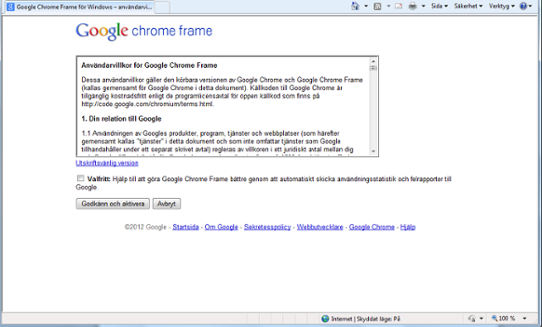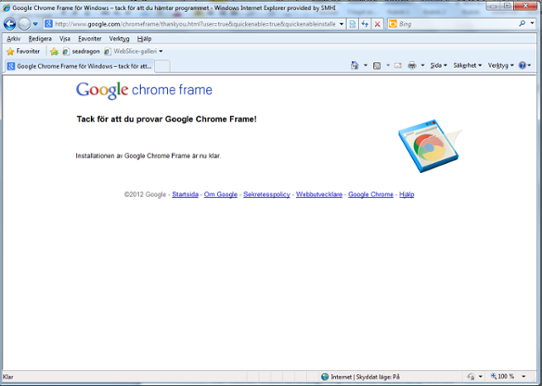Varför hamnade jag här?
Om du landade på den här sidan beror det troligtvis på att du har fått ett eller båda av felmeddelandena nedan. Orsaken är att du just nu använder en äldre webbläsare, som Internet Explorer 6, 7 eller 8, som inte stödjs helt av våra senaste mest avancerade tjänster. Det betyder att du kan ha problem att använda vissa funktioner och, rent allmänt, att du får en långsam användarupplevelse.
Läs vidare nedan om hur du får full funktionalitet och prestanda!


Hur kan jag förbättra prestandan?
Det finns två alternativ att få full funktionalitet och högre prestanda:
· uppgradera din webbläsare (rekommenderas).
Vi förespråkar att du byter till en bättre webbläsare som Mozilla Firefox eller Google Chrome (oftast krävs inga administrationsrättigheter för att installera Google Chrome).
Läs vidare här om rekommenderade webbläsare.
· installera Chrome Frame (rekommenderas inte i nuläget)
Chrome Frame ett tillägg som gör att Internet Explorer fungerar som webbläsaren Google Chrome när en viss webbsida frågar efter det. Installationen kräver inte att du har administrationsrättigheter. Läs mer nedan om hur du installerar.
På grund av att utvecklaren Google aviserat att man upphör att stödja Chrome Frame i januari 2014, avråder vi från att installera tillägget tillsvidare.
Installera Chrome Frame (rekommenderas inte i nuläget)
Om du inte skulle lyckas installera en ny webbläsare enligt ovan kan du behålla Internet Explorer och istället installera Chrome Frame, ett tillägg som gör att Internet Explorer fungerar som Google Chrome när du använder SMHIs senaste tjänster. Det krävs inga administratörsrättigheter för att installera det på din dator.
På grund av att utvecklaren Google aviserat att man upphör att stödja Chrome Frame i januari 2014, avråder vi dock från att installera tillägget tillsvidare.
Gör så här om du ändå vill installera:
1. Kontrollera din version av Internet Explorer
Alla versioner av Internet Explorer utom 64-bitars stödjer Chrome Frame. Kontrollera därför vilken version du använder:
a. Öppna Internet Explorer
b. Tryck Alt+H (eller välj "Hjälp" uppe på menyraden) och välj "Om Internet Explorer"
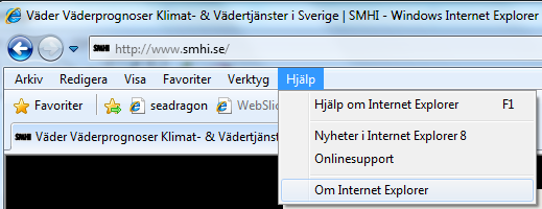
c. Kontrollera om texten ”64-bit Edition” finns eller inte:
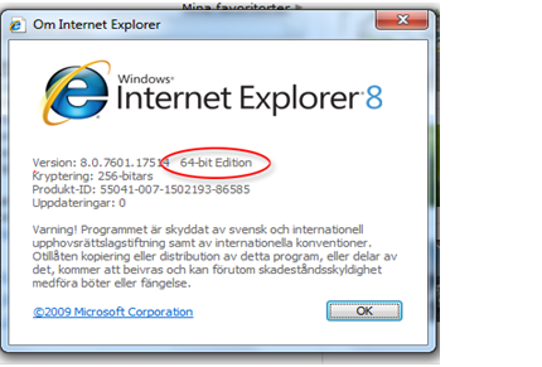
d. Om ”64-bit Edition” inte står med kan du installera Chrome Frame, gå till nästa steg!
Om du ser texten betyder det att du använder en ovanlig version av Internet Explorer och du måste först börja använda rätt version, se bild nedan hur. Observera att du inte ska välja "Internet Explorer (inga tillägg)", då kommer Chrome Frame att åsidosättas.
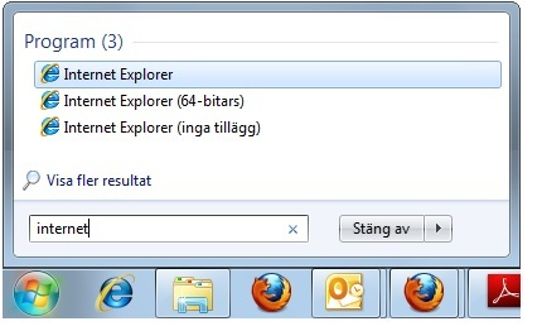
2) Klicka på följande länk för att installera Chrome Frame:
3) Klicka på ”Godkänn och aktivera”
4) Och installationen är klar!
5) Gå tillbaka till tjänsten och prova igen
Gå tillbaka till sidan för din SMHI-tjänst och försök på nytt. Du bör nu kunna använda tjänsten med full funktionalitet och prestanda.
Om du inte kan uppgradera din webbläsare
För att försäkra oss om att kunder som använder äldre webbläsare såsom IE7 och IE6 (och som saknar möjlighet att uppgradera till en modern webbläsare) fortfarande kan använda våra tjänster, väljer vi ibland att stänga vissa funktioner för att höja prestandan.
De funktioner som kan vara avstängda gäller tjänster som använder vår nya kartmodul (som den som finns på Radar-Beta). Berörda funktioner är:
Drag tidsslidern
Möjligheten att dra timeslidern fram och tillbaka är i vissa fall avstängd i IE7 och IE8. Istället kan man använda knapparna < och > i tidsslidern eller dra och släppa timeslidern för att byta tidssteg (förflyttning av slidern visar normalt sett förändringarna för alla tidssteg kontinuerligt i kartan tills slidern släpps).
Förladda tidssteg
Förladdning av tidssteg kan vara helt avstängt, kartdata laddas ner enbart för det valda tidssteget i tidsslidern.
Flytta tidsbubbla
Den svarta boxen ovanför tidsslidern kan stå still i IE7 och IE8 istället för att följa med när man drar.
Tidssteg via mouseover
Visning av tidsinformation i nedre delen av tidsslidern när man för musen över tidssteg i tidsslidern kan vara avstängt .